Trots att begreppet "photoshop" ibland äranvänds med en ton av negativ betydelse (onaturlig, artificiell, utsmyckad, ansträngd, etc.), ansiktsretuschering är fortfarande ett av de mest populära ämnena relaterade till bildbehandling.
Konsten att göra datorsmink är klarmånga program, men bildredigeraren "Photoshop" har kanske den mest omfattande arsenalen med retuscheringsverktyg som inte bara kan korrigera brister i ansiktshuden med några få klick, utan också göra en inte särskilt attraktiv person till en stilig man (vilket många glansiga tidningar gör).

Det kommer att beskrivas som en amatörnivå för korrigeringfotografier med destruktiva verktyg eller metoder, och om en professionell teknik, när retuschering av ansiktet i "Photoshop" utförs filigran - absolut utan att kränka skiktstrukturen och följaktligen hudens struktur och struktur.
Hur fixar jag ansiktsfel med Photoshops retuscheringsverktyg?
Verktyg som används för retuscheringfotografier tillhandahålls främst för att eliminera alla typer av defekter och artefakter. När det gäller hud kan det vara mullvad, akne, rynkor, ärr, svullnad under ögonen, ljusa höjdpunkter eller hårda skuggor, porer, finnar och andra problem. Vi kommer att ge kort information om vad verktygen som beskrivs nedan kan göra när du retuscherar ansiktet.
- Klonstämpelverktyg.Klonar huden med ett provfragment, som väljs i ansiktet genom att klicka på vänster musknapp tillsammans med Alt-tangenten, följ noga korset som rör sig parallellt med huvudmarkören och visar var provet tas för tillfället.
- "Mönsterstämpel" klonar inte, menritar med texturer, och om du lägger till den textur som krävs i standarduppsättningen ritar stämpeln den, men den kommer inte att retuschera utan snarare en virtuell "hudtransplantation".
- "Patch" (PatchTool) kan också klona, meninte på ett punktmönster utan i hela områden som flyttas till nödvändiga platser där de rotar. Beroende på inställningarna dras antingen innehållet i valet till önskad plats ("Destination" -läge) eller så dras ett tomt val till platsen för önskat innehåll ("Source" -läge).
- Spot Healing Brush(SpotHealingBrush) kräver att användaren bara ställer in lämplig storlek innan han helt enkelt klickar på en oönskad prick av något ursprung, så det här verktyget är helt enkelt oersättligt när du behöver göra detaljerad ansiktsretuschering i Photoshop.

- Healing Brush fungerarenligt principen som liknar stämplens algoritm, endast här, vid kloning, tas hänsyn till färgen och strukturen på det retuscherade området, och användaren får oberoende justera borstens parametrar, inklusive inte bara storleken utan också formen, hårdheten, vinkeln, intervall under rörelse och penntryck.
Alla dessa verktyg används endastför grundläggande hudproblem och för glamorösa läckerheter, använd kommandona från Filter-menyn, verktyg för ljusare / mörkare, variationer i kommandot Fyll och några andra verktyg.
Låt oss överväga hur man retuscherar ett ansikte i Photoshop med enbart mörkare och ljusare funktioner.
Kurvor: Retuschering med justeringslager
Denna metod används av proffs och dess essensbestår i att korrigera (utjämna) hudtonen på hjälpskikten genom att göra de ljusa områdena som sticker ut (utskjutande) mörkare mot den mellanliggande bakgrunden och ljusa de mörka områdena (skuggor)
För att göra detta, skapa ovanför bakgrundsskiktet medföremål för retuschering av ansiktsbilden två justeringslager - "Curves" (Curves). En av dem kommer att bli ljusare - en symmetriskt konvex kurva till nivån för den ljusaste delen av ansiktshuden, och den andra - mörkare, det vill säga en symmetriskt konkav kurva till nivån för den mörkaste delen av ansiktshuden, och maskerna på båda justeringslagren måste konverteras (Ctrl + I).
Nu är det önskvärt att avmätta bilden,eftersom det är lättare att retuschera ansiktet i svartvitt, eftersom alla oegentligheter och ojämnheter är mer kontrasterande. För att göra detta, skapa ett nytt nytt lager, fyll det med svart och ändra blandningsläget till "Färg" (Färg), eller ännu bättre, om vi gör en kopia av detta lager och ställer in blandningsläget (blandning) "Mjukt ljus", minskar med nödvändig opacitet.
Gå sedan till den ljusare maskenjusteringsskikt (eller först ett mörkare lager - det finns ingen skillnad), ta en mjuk borste (den första färgen är nödvändigtvis vit) med en opacitet på högst 10%, ställ in önskad storlek (ju mindre desto bättre) och efter att ha förstorat bilden kraftigt, börjar vi tålmodigt ljusa de mörka områdena runt det oönskade hudlindring.

Gå sedan till maskeringen med mörkare lager och medMed samma uthållighet hanterar vi de ljusa områdena i huden och överlappar regelbundet de svarta och vita skikten för att kontrollera resultatet i färgbilden. Arbetet är noggrant, men resultatet är värt det.
Retuschering med undvikande eller mörkare verktyg
Till denna metod för icke-destruktiv korrigeringfoton som heter Dodge-Burn används ofta när du behöver göra lite arbete med Photoshop. Ansiktsretuschering (på ryska låter namnet på metoden som "Dodge-Burn") med hjälp.
I grund och botten liknar metoden den tidigare medmed hjälp av kurvor, men här används bara ett lager för att bli ljusare och mörkare, vilket skapas ovanför fotolagret och fylls med en neutral färg på 50% grå (Redigera → Fyll) och ändra blandningsläget till "Mjukt ljus".
Då kan du säkert retuschera huden på dettahjälplager, utjämnar dess struktur med Dodge Tool och Burn Tool, eller använder en mjuk borste (vit för att bli ljusare och svart för mörkare), och väljer önskad opacitet.
Retuschering: Filterverktyg
För ett relativt snabbt och effektivt resultatDen glamorösa bearbetningen av foton i "Photoshop" involverar oftast suddnings- och brusreduceringsfunktionerna, vars analoger används av nästan alla fotoredigerare. Ansiktsretuschering som utförs på sådana sätt motsvarar sällan den professionella nivån, eftersom suddighet på ett eller annat sätt leder till ett brott mot hudens struktur, vars grad beror på den virtuella make-upkonstens konst.
I grund och botten består metoden i att "jämna ut" ojämnheterna och kvällar ut hudtonen. Nedan följer alternativen för sådan bearbetning.
Släta ut huden med Noise-verktyget
Först och främst på det dubbla lagret av vårt fotodu måste välja ansiktshud med hjälp av ett urvalsverktyg som är lämpligt för ett visst fall, inklusive "penna" och en mask, eller tvärtom ta bort från ansiktsområdet med en mjuk (cirka 50%) "Radergummi" allt utom huden, inklusive ögon, ögonbryn och läppar ...
När du är klar med att isolera (eller separera) ett hudområdegå till menyn "Filter" och välj antingen "Retusch", där du måste upprepa effekten flera gånger (Ctrl + F) eller "Median", där radiens värde väljs experimentellt för en viss bild. Om ansiktet har blivit för artificiellt kan du lägga till lite "buller" i det och sedan suddas ut "enligt Gaussian", men det är fortfarande inte möjligt att undvika betydande förlust av hudstruktur, vilket är den största nackdelen med denna metod.
Retuschera ansiktet med "oskärpa"
Denna retuscheringshandledning är i allmänhet liknandeden föregående, bara i det här fallet, är den korrigerade bilden av ansiktet (eller det valda området på huden) konventionellt uppdelat i två lager (duplicerade bilder eller val): på ett av vilket huden slätas, kväll ton och mjukar kontrasten, och på den andra (ovanför den första) återställs strukturen ...

Uppgifterna för utjämningsskiktet löses (medstängd synlighet för en annan) med kommandot "Oskärpa på ytan" (Ytoskärpa) med en radie på cirka 7 px och en tröskel / isogelia inom 10-11 nivåer, eller "Gaussisk oskärpa" i "Filter" -menyn.

Om efter applicering av effekten på "utjämnad"Oönskade element förblir på lagret, de kan målas försiktigt med en mjuk borste och välja en lämplig färg i ansiktet genom att klicka med musen vid önskad punkt tillsammans med Alt-tangenten.
För att lagra (andra kopian av bilden eller markeringen),den som är ansvarig för strukturen, det vill säga för återställningen (återlämnandet) av detaljerna förlorade när de suddas ut, användningen av det bullerdämpande plug-in Noise Ninja rättfärdigar sig själv, men du kan göra med Reduce Noise-filtret från Noise-gruppen, justera de nödvändiga parametrarna för effekten i allmänhet, och om det behövs, sedan i ytterligare läge, efter att ha arbetat där med den mest problematiska kanalen.
Efter att ha blivit av med onödigt ljud kan strukturen utvecklas genom att sänka kontrasten något och arbeta med inställningarna för Unsharp Mask-filtret.
Nu, för att slutföra retuscheringen av ansiktet, kvarstår detsammanfoga bara innehållet i båda lagren till en enda helhet, för vilken, efter att du har stått på texturlagret, går till "Filter" → "Annat" och väljer "Färgkontrast" (hög pass) med en liten (högst 8) radie, så att endast konturerna av elementen förblir ansikten.
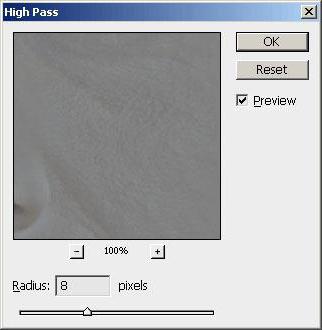
Gå sedan till Hue / Saturation, vilkenfinns i menyn "Bild" → "Korrigering" och ta helt bort mättnaden (-100). Slutligen, genom att ändra blandningsläget på detta lager till Overlay, kommer vi att återställa den förlorade konsistensen i huden, som kan förbättras vid behov genom att öka ljusstyrkan något.
Förutom huvudgrafikredigeraren,donerat till Adobes företag, idag finns det många andra program på webben, inklusive de som specialiserat sig på virtuell smink, som var och en är en fullfjädrad fotoredigerare. Ansiktsretuschering i dem utförs nästan automatiskt.
Touch-up-plugins för Photoshop
En av de mest kraftfulla och populära blandPlug-ins "Photoshop" för retuschering av foton, inklusive "ansiktsvård" -operationer2, anses vara plug-in Nik Color Efex Pro Complete 3.0, som innehåller mer än femtio filter och cirka 250 effekter.
Ansträngningarna med dessa filter syftar till att förbättrafoton i allmänhet och lägger till konstnärliga effekter, men "glamorösa problem" löses av plugins som Dynamic Skin Softener, Glamour Glow och Tonal Contrast och några andra.

Populärt bland användare och ArcSoft-pluginPortrait + 3.0.0.402 RePack / Portable. Det är faktiskt en fotoredigerare där du kan göra ansiktsretuschering på några sekunder. Programmet utvärderar automatiskt ansiktshudens tillstånd och korrigerar bilden med 17 parametrar, varefter det redan är svårt att hitta fel på någonting. Pluginet hanterar skickligt hudfel, behåller dess struktur och utan att det påverkar ansiktet.
Retuschera online
Idag att ge ett ansikte utan krångelnaturlig attraktionskraft, inget behov av att förstå komplexiteten i konsten att retuschera, och till och med installera specialprogram. Många online-resurser, till exempel gde51.ru/services/retush-photo eller makeup.pho.to/ru/, erbjuder helt gratis retuschering av foton, inklusive applicering av makeup.
De hjälper dig att uppnå sådana visuella effekter,som att utjämna och ta bort rynkor, bli av med hud från dermatologiska brister, ta bort effekten av "röda ögon", eliminera fet glans, samt jämna ut huden och lägga till en glamorös effekt. Bland annat kan sådana program stilisera en bild på dussintals sätt.












